Kann ich mir einen Video-Editor holen, der mein MPEG-Video kostenlos zuschneiden kann?
Es sollte keine große Herausforderung sein, ein Softwareprogramm zu finden, das Ihre MPEG-Videodateien kostenlos zuschneidet. Die Kosten für das Zuschneiden von Videos sind eine Sache, die einen dazu zwingen, nach kostenloser Software zu suchen. Es gibt sehr viele solcher Programme auf dem Online-Markt, also beschränken Sie Ihre Auswahl nicht nur auf wenige. Suchen Sie gründlich durch das Internet, bis Sie das gefunden haben, das Ihrer Meinung nach Ihren Bedürfnissen entspricht. In diesem Artikel haben wir 4 Möglichkeiten für Sie vorbereitet, um MPEG-Videos kostenlos zuzuschneiden.
- Teil 1. Das einfachste Programm zum Zuschneiden von MPEG-Videos
- Teil 2. Top 3 kostenlose MPEG Cropper
Teil 1: Das einfachste und kostengünstigste Programm zum Zuschneiden von MPEG-Videos - Filmora Video Editor
Filmora Video Editor für Windows (oder Filmora Video Editor für Mac) ist Ihre beste Videobearbeitungssoftware zum Zuschneiden von MPEG-Videos. Sie können alles in wenigen Minuten erledigen, auch wenn Sie ein Neuling sind. Weil die Oberfläche der Software benutzerfreundlich ist. Sie können alle grundlegenden und professionellen Videobearbeitungswerkzeuge und Spezialeffektfunktionen einfach und übersichtlich in der Oberfläche finden.
Hauptfunktionen von Filmora Video Editor:
- Dieser Videoeditor kann Ihnen helfen, unerwünschte Teile eines Videos auszuschneiden, das Video in eine geeignete Richtung zu drehen, ein Video zuzuschneiden und ein Video in verschiedene Clips aufzuteilen.
- Sie können die Videogeschwindigkeit ändern und die Videoqualität automatisch verbessern.
- Wenn Sie Videos oder Fotos kombinieren, gibt es viele erstaunliche Übergänge, die Sie dazwischen hinzufügen können.
- Unterstützt die meisten Medienformate, einschließlich MPEG, MP4, WMV, AVI, etc.
Anleitung zum Zuschneiden von MPEG-Videos mit Filmora Video Editor für Mac
Schritt-für-Schritt-Anleitung zum Zuschneiden von Videodateien mit Filmora Video Editor:
Schritt 1. MPEG-Videodateien importieren - Das Hinzufügen von Videos zur Bearbeitung zur Zeitachse ist das erste, was nach dem Start passiert. Wählen Sie entweder Drag & Drop oder gehen Sie auf das "+" und dann zu "Dateien hinzufügen" - was immer Sie für einfacher halten.

Schritt 2. Jetzt müssen Sie Ihr MPEG-Video auf die Zeitachse ziehen und ablegen.

Schritt 3. Wählen Sie aus den unbegrenzten regulären Bearbeitungswerkzeugen, die Filmora Video Editor bietet, wählen Sie "Zuschneiden" und dann können Sie alle Änderungen an Ihrem MPEG-Video vornehmen.

Schritt 4. Hier können Sie das Fenster frei einstellen, um auch den Beschneidebereich nach Bedarf einzustellen.
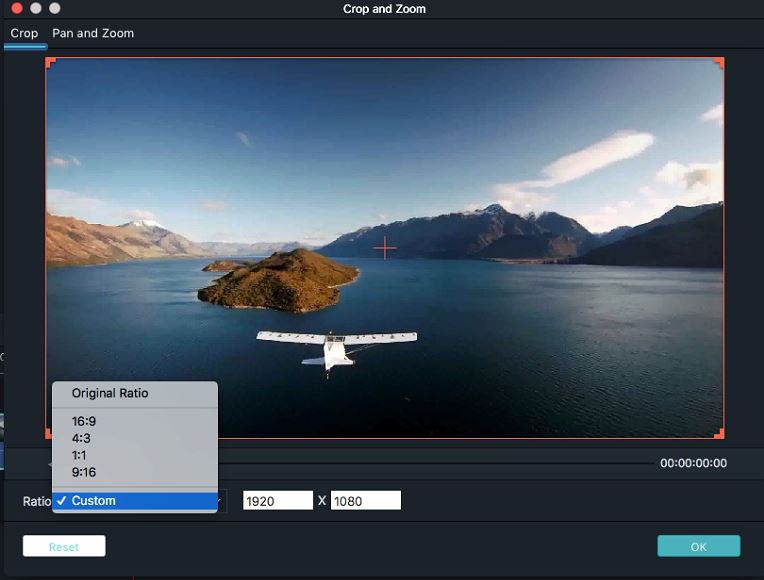
Schritt 5. Wenn Sie fertig sind, übernehmen Sie die Änderungen und speichern Sie diese, um den Vorgang abzuschließen. Schließen Sie die Datei nicht, ohne sie zu speichern, da sonst alle vorgenommenen Änderungen verschwinden.

Teil 2. Top 3 kostenlose MPEG Cropper
Von den vielen MPEG-Video Croppern, die Sie über das Internet bekommen können, werden nur sehr wenige Ihre Erwartungen erfüllen, da ihre Funktionen und Ergebnisse sehr verschieden sind. Sie sollten deshalb nicht erwarten, dass Sie ähnliche Ergebnisse von verschiedenen Programmen erhalten. Die folgenden drei kostenlosen MPEG-Video-Cropper werden jedoch zweifellos Ihren Interessen am besten dienen:
#1. Bigasoft Total Video Converter
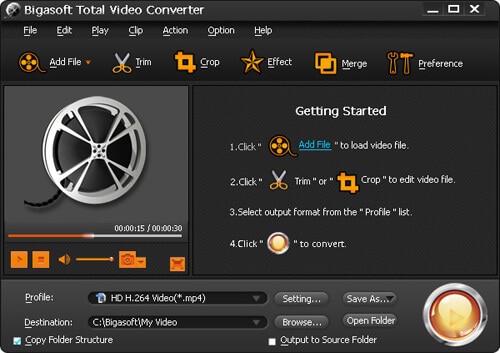
Das wird die ultimative Lösung für das Zuschneiden von MPEG-Videos in sehr einfachen Schritten sein. Insbesondere wird die Software helfen, schwarze Balken loszuwerden und die Datei in viele andere Formate zu konvertieren. Sie werden mehr Funktionen für die Videobearbeitung haben, wie das Hinzufügen von Effekten, Trimmen, Videoanpassungen für Verhältnis und Rate, sowie das Hinzufügen von Wasserzeichen. Es bietet die Sicherheit, dass die Videoqualität nach dem Zuschneiden hoch bleibt.
Webadresse: http://www.bigasoft.com/total-video-converter.html
#2. Free Crop Video
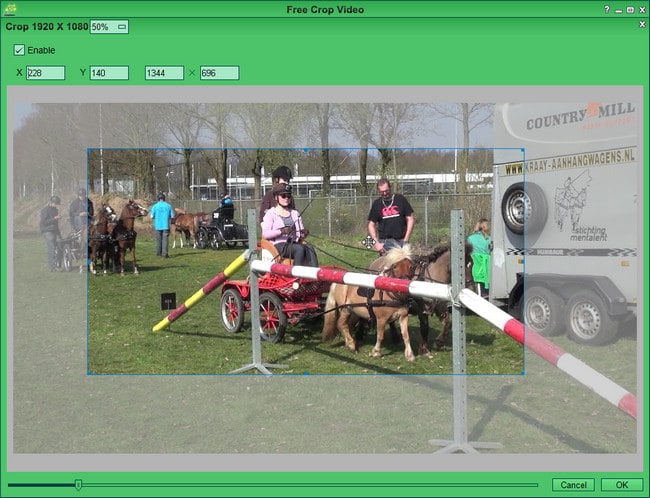
Free Crop Video ist eine MPEG Video Cropper Freeware, die speziell für das Zuschneiden von Videos entwickelt wurde. Zu den Aufgaben, die mit diesem Videoeditor erledigt werden können gehört, schwarze Balken loszuwerden und sich auf bestimmte Bereiche des Videos zu konzentrieren. Es ist sehr gelungen und toll für MPEG-Videos. Die integrierte Funktion stellt sicher, dass Sie die Videodatei zusätzlich zum Zuschneiden konvertieren können. Die Schritte und Anweisungen zur Verwendung von Free Crop Video sind sehr genau, um auch für Anfänger geeignet zu sein. Aber dieses Programm kann nur zum Zuschneiden von Videos verwendet werden, es gibt keine anderen Bearbeitungswerkzeuge.
Webadresse: http://www.easymakevideo.com/freecropvideo.html
#3. iDealshare VideoGo

Mit diesem kostenlosen Videoeditor-Cropper können Sie sowohl MPEG-1- als auch MPEG-2-Dateien bearbeiten. Es kann Videos zusätzlich zum Zuschneiden konvertieren und unterstützt viele Formate, darunter MOD, MTS, FLV, MOV, WMV, VOB, MKV, MP4 und AVI. Es ist extrem leistungsstark und hat die richtigen Bearbeitungsfunktionen, um Ihnen ein wunderbares Bearbeitungserlebnis zu bieten.
Webadresse: http://www.idealshare.net/video-converter.html






